在日常办公与学习过程中,我们常常会对excel文件设置密码保护,以确保数据的隐私与安全。然而,随着使用场景的变化,可能需要解除原有的加密设置。接下来将详细介绍如何取消excel文件的加密保护。
不同版本Excel取消加密的具体操作:
Excel 2019 / 2016 / 2013:
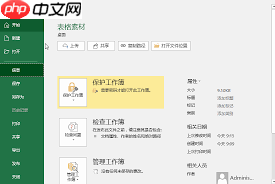
打开已加密的Excel文件。
点击左上角的“文件”菜单。
进入“信息”页面。
在右侧查看是否存在“保护工作簿”或“保护工作表”选项(若整个工作簿被加密,请选择“保护工作簿”;若仅某个工作表受保护,则进入对应工作表后点击“保护工作表”)。
点击其下拉按钮,选择“用密码进行加密”。
在弹出的“加密文档”窗口中,清除原有的密码内容,然后点击“确定”保存更改。
Excel 2010:
打开加密后的文件。
切换至顶部的“审阅”选项卡。
在“更改”功能组中找到“保护工作表”或“保护工作簿”按钮(根据实际加密范围选择相应选项)。
点击“撤销工作表保护”或“撤销工作簿保护”。如果设置了密码,系统会提示输入原密码,正确输入后即可解除保护状态。
Excel for Mac:
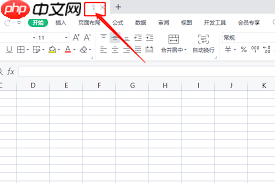
启动Excel并打开目标文件。
点击菜单栏中的“文件”选项。
选择“信息”面板。
在“保护工作簿”或“保护工作表”旁点击下拉箭头,选择“加密”选项。
弹出设置框后,删除当前显示的密码,随后点击“确定”完成取消操作。
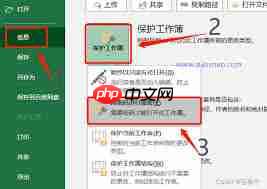
成功取消Excel文件的加密后,请注意及时备份和妥善管理该文件,避免敏感信息泄露。通过上述方法,无论是个人用户整理资料,还是企业环境中处理报表,都能更灵活地对Excel文档进行编辑和共享。掌握这些基本操作,有助于提升工作效率,实现更加高效便捷的文件管理体验。
以上就是如何取消excel文件加密的详细内容,更多请关注php中文网其它相关文章!

全网最新最细最实用WPS零基础入门到精通全套教程!带你真正掌握WPS办公! 内含Excel基础操作、函数设计、数据透视表等

Copyright 2014-2025 https://www.php.cn/ All Rights Reserved | php.cn | 湘ICP备2023035733号